Modifica l'applicazione terminale predefinita in Windows 10
Ora è possibile modificare l'applicazione terminale predefinita in Windows 10. L'opzione appropriata è disponibile a partire da costruire 21390 e Terminale Windows 1.9, che ora può essere impostato come host predefinito per le app console in Windows.
Annuncio
L'host della console predefinito è l'applicazione che gestisce l'esecuzione di qualsiasi applicazione della riga di comando come PowerShell, prompt dei comandi, ecc. Funzioneranno all'interno della sessione dell'emulatore di terminale specificata per impostazione predefinita.
Ad esempio, se selezioni Terminale di Windows, PowerShell e il prompt dei comandi eseguiranno le sessioni verranno sempre eseguite all'interno di Windows Terminal.
Tuttavia, se selezioni Windows Console Host, questo ripristinerà il comportamento classico di Windows e avrai PowerShell, prompt dei comandi, WSL e altre app console in esecuzione nella propria finestra di PowerShell e del prompt dei comandi.
Questo post ti mostrerà come modificare l'app terminale predefinita in Windows Console Host o Windows Terminal su Windows 10. Questa operazione può essere eseguita nelle proprietà del prompt dei comandi o nelle impostazioni di Terminale di Windows.
Come modificare l'applicazione terminale predefinita in Windows 10
- Apri un nuovo Prompt dei comandi o PowerShell finestra.
- Fare clic con il pulsante destro del mouse sulla barra del titolo e selezionare Proprietà dal menù.
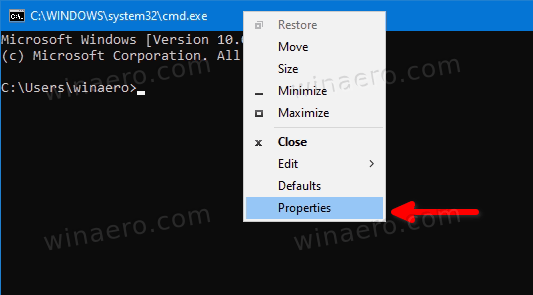
- Passa a terminale scheda nel Proprietà dialogo.
- Sotto Applicazione terminale predefinita, seleziona una delle due Host della console di Windows o Terminale di Windows.
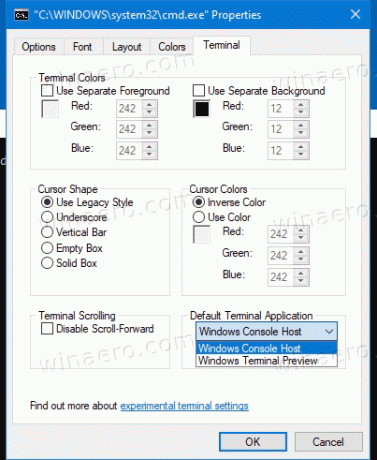
- Clic ok per applicare la modifica.
Hai fatto.
Nota che se l'opzione non sarà disponibile se hai già impostato l'applicazione terminale predefinita su Windows Terminal. In questo caso, dovrai invece utilizzare il seguente metodo.
Imposta l'app Terminale predefinita nelle impostazioni del terminale di Windows
- Apri l'app Terminale di Windows.
- Clicca sul icona freccia giù accanto al Nuova scheda pulsante.
- Ora, seleziona Impostazioni dal menù.

- Clicca sul Avviare sezione a sinistra.
- A destra, seleziona Host della console di Windows o Terminale di Windows per quello che vuoi nel Applicazione terminale predefinita menu `A tendina.

- Infine, fai clic su Salva pulsante per applicare le modifiche.
Questo è tutto.


